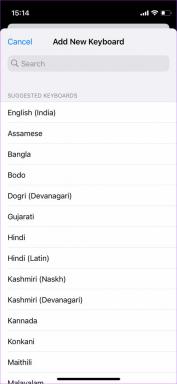Cum să dezactivați gestul de accesibilitate pe iPhone
Miscellanea / / December 02, 2021
Accesibilitatea ajută la iPhone-urile cu ecrane mari. Dar este și o supărare majoră. Întotdeauna ajung să declanșez gestul blestemat din greșeală când comutarea aplicațiilor pe iPhone-urile mai noi. Și pun pariu că nu sunt singurul.

Dacă te-ai săturat și obosit ca Reachability să intervină fără ca tu să intenționezi, sau dacă ai mâini suficient de mari pentru a face gestul inutil în primul rând, atunci dezactivează-l.
Să vedem cum. Dar, pe lângă asta, vreau să trec și printr-o serie de alte gesturi și caracteristici enervante pe care le puteți modifica sau de care puteți scăpa pentru o experiență mai bună pe iPhone.
Dezactivarea accesibilității pe iPhone
Opțiunea de a dezactiva accesibilitatea se află în Setări de accesibilitate pe iPhone. Pe iOS 12 și versiuni anterioare, a trebuit să accesați Setări iPhone > General > Accesibilitate pentru a accesa această setare. Dar Apple a schimbat puțin lucrurile cu iOS 13 mai departe. Așadar, iată pașii pentru a dezactiva gestul Reachability pe iPhone.
Pasul 1: Deschideți aplicația Setări a iPhone-ului dvs. Apoi, derulați în jos și atingeți Accesibilitate.

Pasul 2: Atingeți Atingeți în secțiunea Fizic și Motor.

Pasul 3: Opriți comutatorul de lângă Accesibilitate.

Si asta e. Accesibilitatea este acum dezactivată pe iPhone. În sfârșit, puteți comuta între aplicații tot ceea ce doriți fără a trage în jos întregul ecran în acest proces!
Dacă doriți să activați gestul mai târziu, mergeți în aceeași locație din Setări iPhone > Accesibilitate > Atingeți, apoi activați comutatorul de lângă Accesibilitate.
Alte gesturi și caracteristici enervante
iPhone-ul are, de asemenea, multe alte gesturi și funcții care v-ar putea deranja pe mulți dintre voi. Următoarea nu este o listă exhaustivă, dar acestea sunt câteva care mi se par cel mai enervante.
Atingere haptică
3D Touch a căzut în disgrație pe iPhone. Acum primiți Haptic Touch în locul său. Dar dacă descoperiți că Haptic Touch se declanșează mult prea repede atunci când apăsați lung pe un element, chiar puteți pune-l să încetinească.
Accesați Setări iPhone > Accesibilitate > Atingere > Atingere Haptic. Setați Durata atingerii la Lentă.

Puteți verifica dacă durata de timp mai lentă funcționează pentru dvs. exersând gestul pe imagine în secțiunea Test durată atingere a aceluiași ecran.
Agitați pentru a anula
La fel ca Reachability, este destul de ușor să declanșați caseta pop-up Shake to Undo. Dacă utilizați cu greu această funcție, dezactivați-o.
Accesați Setări iPhone > Accesibilitate > Atingeți. Derulați în jos, apoi dezactivați comutatorul de lângă Agitați pentru a anula.

Bacsis: În loc să utilizați Agitați pentru a anula, efectuați o glisare cu trei degete spre stânga ecranului pentru a anula modificările aduse textului.
Efecte de mișcare
iPhone-ul este plin de efecte de mișcare fanteziste. Acestea ajută la ca lucrurile să arate bine atunci când comutați între aplicații sau aduceți comutatorul de aplicații la vedere, de exemplu.
Dar după un timp, aceste efecte de mișcare îmbătrânesc și fac o mulțime de gesturi destul de agitate pentru a fi executate.
De ce să nu tăiați la urmă și să le eliminați? Mi se pare că iPhone-ul meu (și, de asemenea, iPad-ul) este mult mai rapid cu aceste efecte de mișcare dezactivate.
Accesați Setări iPhone > Accesibilitate > Mișcare. Porniți comutatorul de lângă Reduceți mișcarea.

În plus, puteți reduce efectele de mișcare atunci când glisați înapoi și înainte între ecrane în aplicații - activați comutatorul de lângă Reducere tranziții încrucișate.
Centrul de Control
Centrul de control oferă acces la o mulțime de comenzi utile. Dar este accesibil aproape de oriunde - inclusiv ecranul de blocare. Nu numai că acest lucru poate declanșa lucruri accidental, ci și pune probleme pentru securitatea iPhone-ului dvs.
Pentru a dezactiva accesul la Centrul de control pe ecranul de blocare, accesați Setări iPhone > Face ID/Touch ID și Parolă. Derulați în jos la secțiunea Permiteți accesul când este blocat, apoi dezactivați comutatorul de lângă Centrul de control.

Puteți restricționa și mai mult Centrul de control doar la ecranul de pornire — accesați Setări iPhone > Centru de control, apoi dezactivați comutatorul de lângă Acces în aplicații.
Feedback-ul haptic
iPhone-ul oferă feedback haptic atunci când interacționează cu anumite elemente ale interfeței de utilizare - cum ar fi un selector de date cu defilare - datorită Taptic Engine încorporat.
Dar trebuind să trec prin aceste vibrații de fiecare dată când voiam setați mementouri recurente în Google Tasks, de exemplu, tocmai m-a învins.
Accesați Setări iPhone > Sunet și tactil. Derulați în jos, apoi dezactivați comutatorul de lângă System Haptics.

Asta ar trebui să dezactiveze definitiv acele vibrații enervante.
De neatins
Gestul de accesibilitate nu m-a enervat pe iPhone-urile mai vechi cu Touch ID. Dar modul în care este setat să se declanșeze iPhone-uri cu Face ID este în cel mai bun caz captivant. Nu poți să dai vina pe Apple. Nu mă gândesc la nicio altă locație pentru a implementa gestul. Dar, din punct de vedere mai luminos, este atât de ușor de dezactivat.
Urmatorul: iPhone-ul dvs. șterge aplicații accidental fără permisiunea dvs.? Iată ce poți face pentru a opri asta.